webhook
【注意事項】
・本機能は先行利用体験に招待されているPROプランのチーム限定のお試し版のご提供です。
・本機能は先行体験のため、期間限定の提供となります。正式リリース時に改めてご案内いたしますのでご了承ください。
・webhook機能のご利用前とご利用後のヒアリングにご参加頂ける方のみ、先行体験が可能です。
・途中で別のプランに変更された場合、ご利用いただけなくなります。
・先行利用期間中は、予告なく仕様やレイアウトを変更する場合があります。
・先行利用にて提供されるサービス内容は、正式リリース版と異なる場合があります。
・先行利用期間中に作成されたデータは、予告なく削除されることがあります。
・動作や表示に予期せぬ不具合が発生する場合があります。
・正式リリース時には、正式版への移行、または先行体験の停止が必要となります。
・正式リリース時には、有料オプションや特定のプランでのみ利用可能になる場合があります。
webhook機能とは
- webhook機能とは、formrun上で受け取ったデータをリアルタイムに他のサービスやアプリケーションに送信できる機能です。

- この機能を使うことで、データの自動処理や通知をよりスムーズに行えるようになります。
formrunでの具体的な活用例
以下のようにチームの用途に応じてwebhook機能を活用することで、業務を効率化できます。
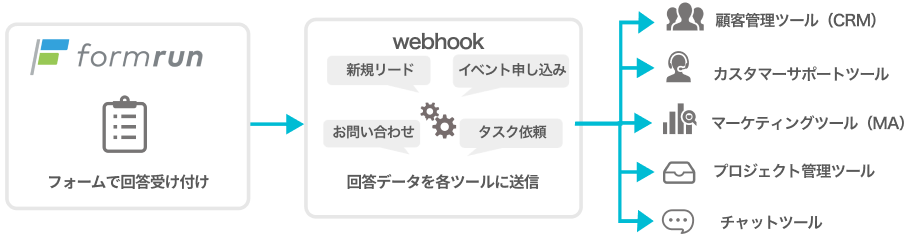
| 利用チーム | 活用例 |
|---|---|
| 営業チーム | リード情報をリアルタイムでCRMシステムに登録し、リード管理を自動化。 |
| カスタマーサポートチーム | 問い合わせを自動的にカスタマーサポートツールに登録し、迅速な対応が可能に。 |
| マーケティングチーム | 新規登録者やイベント申し込み者の情報を即時メールマーケティングツールに送信し、メールを自動配信。 |
| プロジェクトマネージャー | タスク依頼送信時にプロジェクト管理ツールに自動でタスクを追加し、プロジェクトの進行をスムーズに。 |
| チーム全体 | 回答時にチャットツールに通知が届き、即座に情報共有。 |
設定方法
webhookを作成し、有効化する方法
- 設定画面「フォーム>フォーム設定>Webhook 設定」をクリック
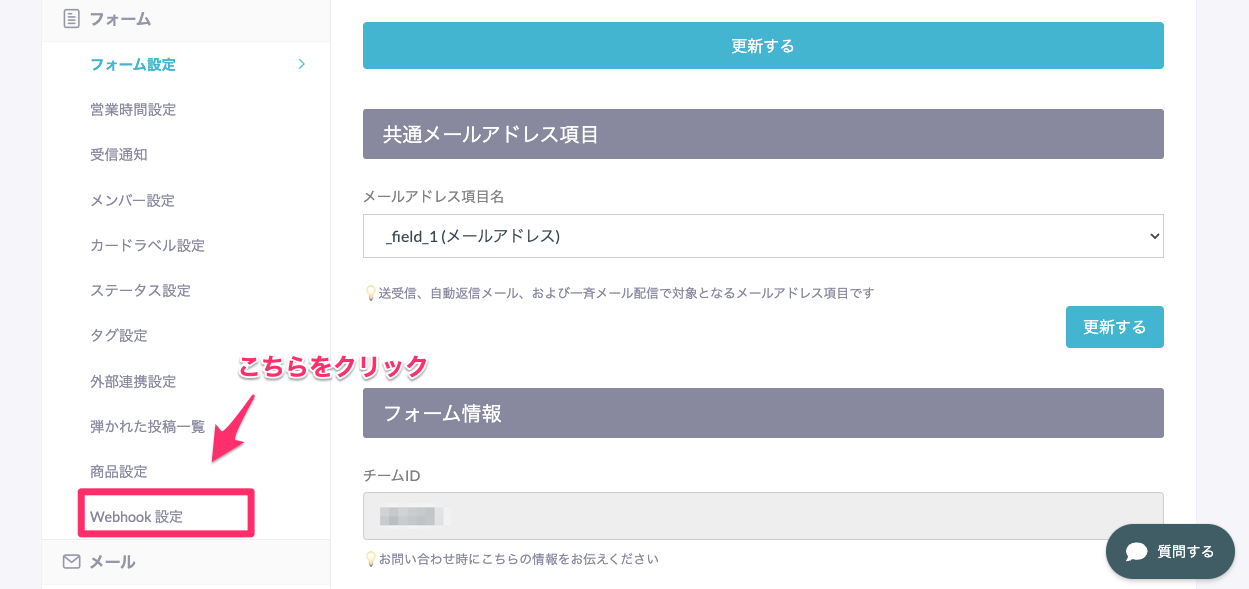
- Webhook一覧画面で「新規作成」ボタンをクリック
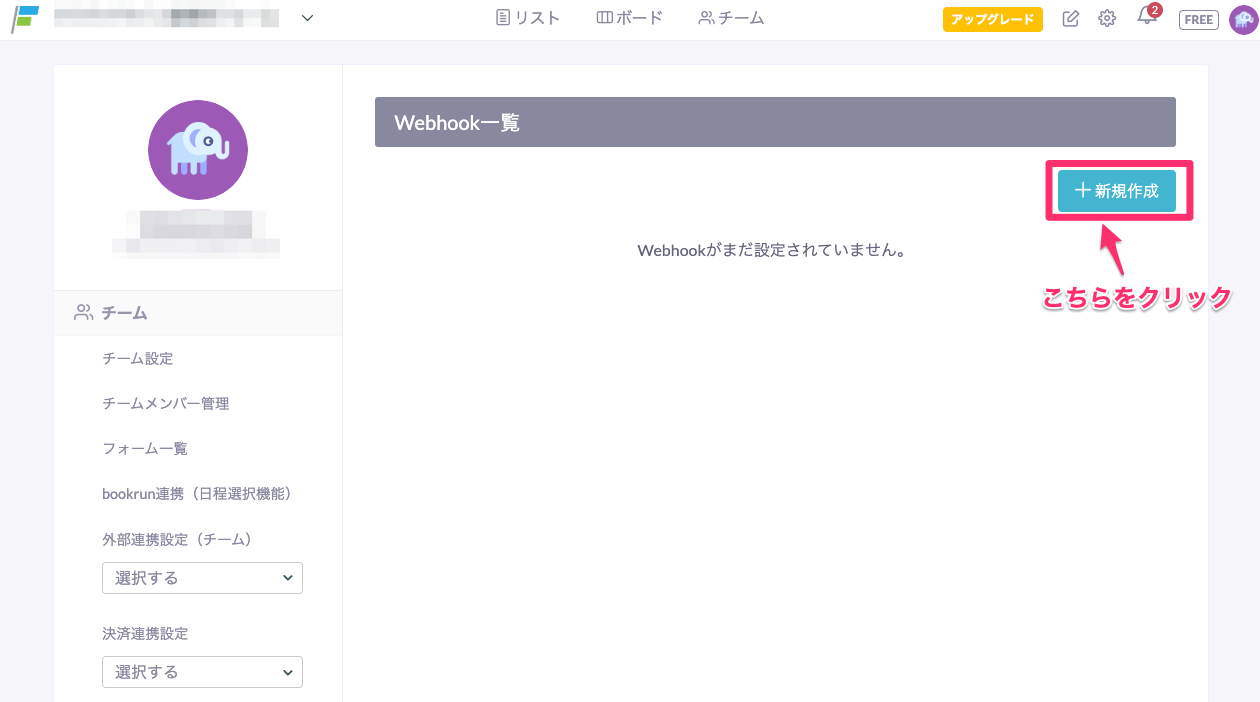
- Webhook設定画面で項目の設定を行う
- 「有効化」のトグルをONにして、「反映する」ボタンをクリックして完了。
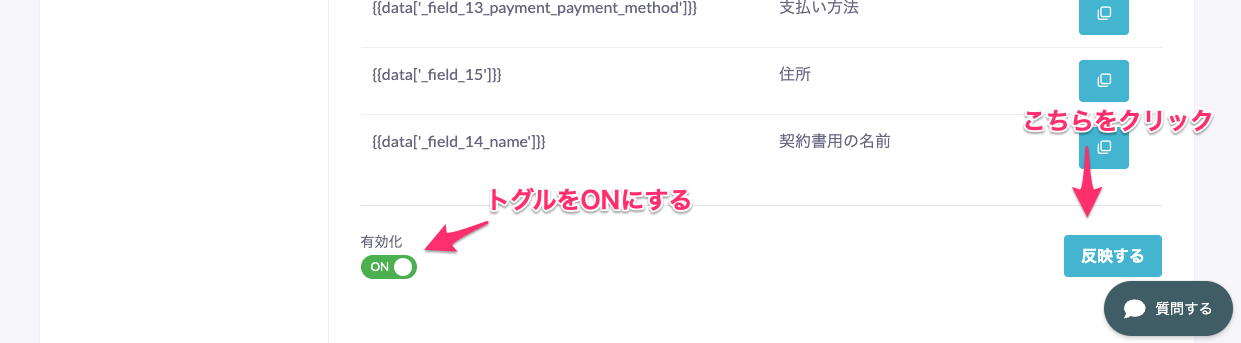
条件設定
webhookの送信条件の設定は、以下の中から選択いただけます。
回答
- 新規回答:新規でフォーム回答があった場合に送信。
- 回答条件:指定した条件に当てはまるフォーム回答があった場合のみ送信。
- 回答条件に「すべて」当てはまるか、「いずれか」に当てはまるかを選択。
- フォーム項目、値、条件をそれぞれ設定。
- 「+」をクリックすると条件を追加できます。
- 「ゴミ箱アイコン」をクリックと条件を削除できます。
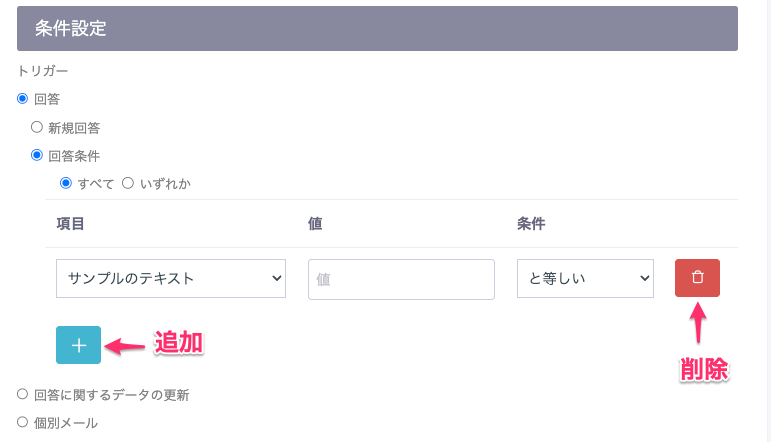
回答に関するデータの更新
ボード画面のカードで、それぞれ以下の更新があった場合にデータを送信します。
- ステータス変更
- ラベル変更
- 担当者変更
- メモ追加
- アーカイブ
- 対応状況の変更
個別メール
個別メールで、それぞれ以下のステータスになった場合にデータを送信します。
- 受信時
- 送信時
- 失敗時
- キャンセル時
その他の注意事項
- 連携先のツールの設定不備があると、送信できませんので連携先のツールでの設定も忘れずに行ってください。
- 連携先のツールによってリクエストBodyの内容が変わる場合もございます。ご自身でお調べのうえ、設定をお願い致します。
関連ページ

